Системски центар за конфигурацију система 2012 Р2 систем

- 4366
- 1142
- Joe Purdy
Увођење
Пре покретања инсталације и подешавања менаџера конфигурације система, потражијмо мало времена. Прво, зашто је овај производ потребан. Друго, веома је важно да не пропустите неки припремни рад. Иначе једноставно не можете започети потребне програме и комуналије. Одмах вас упозорите да ће процес трајати дуго - ако се у журби не почнете да обављате акције. Инсталација система конфигурације система за систем 2012 Р2, а затим како се овај конфигурациони менаџер поставио и брише, размотри доле (ако сте претходно припремили свој систем).

Системски центар Конфигурација менаџера 2012 Р2 је веома добар програм који ће вам помоћи да продуктивније управљате својим ресурсима
Конфигурација система за систем производа Цонфигуратион 2012 Р2 је сфера за регулисање ИТ инфраструктуре на основу Мицрософт Виндовс и Сродни уређаја. Шта корисник или програмер може учинити у овом систему? На пример, можете подесити ажурирања, отварање софтвера и оперативних система, управљати даљинским приступом и да ли и друге сличне ствари. До данас је најновија верзија овог производа издање 2012. године - Ово је Систем Центер Цонфигуратион Манагер 2012 Р2. На примјеру ове верзије данас ћемо размотрити све нијансе коришћења софтвера. Прво ћемо извести неке припремне радове. Дакле, да разговарамо, донемо "тло" на жељену конзистенцију, пре него што се садњујемо семенки тамо.
Припремна подешавања
Додавање улога и компоненти
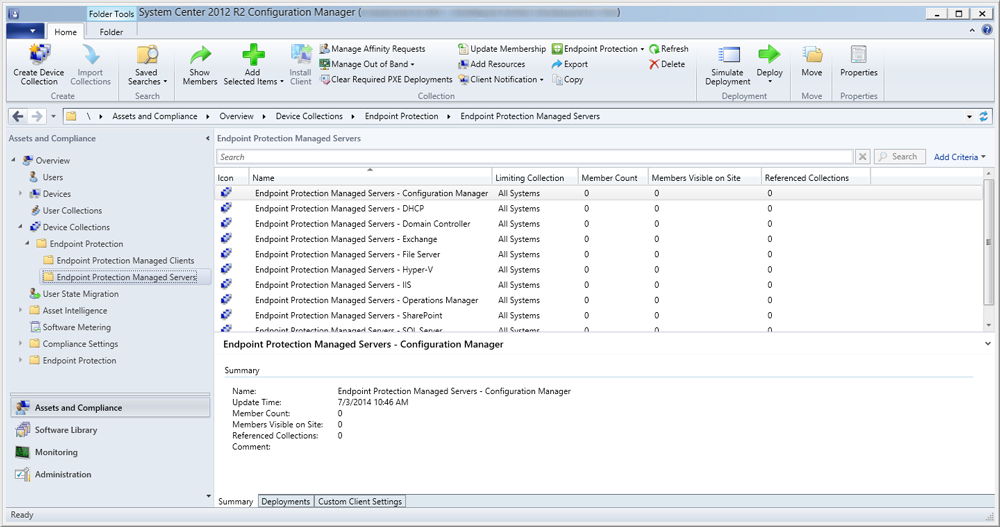
- Прво, морате да одлучите о системским захтевима програма: морате да имате Виндовс Сервер 2008 или СКЛ Сервер 2008 са одговарајућим исправкама. Исто се односи и на подржане оперативне системе клијента - Виндовс КСП, Виста, 7, 8, Сервер 2003, 2008, 2012 или Мацос. Свугде, требало би уградити најновија ажурирања СЦЦМ-а потребна за рад.
- Друго, морамо да додамо посебне компоненте за правилан рад. Да бисте то учинили, покрените диспечеру "Сервер" (или Сервер) на рачунару или лаптопу.
- На горњој траци са алаткама кликните на дугме "Управљање" и на листи која се појављује изаберите "Додајте улоге и компоненте".
- Сада ћете бити отворени за дијалошки оквир Мастер-а додавања улога и компоненти. Након упознавања са представљеним текстом, кликните на "Даље".
- Пошто не морамо да инсталирамо услуге удаљене радне површине, изабравамо прву ставку "Инсталација улога и компонената". Потврђујемо наш избор већ познатог дугмета "Следеће".
- На следећој страници мораћемо да одаберемо сервер са базена сервера. Кликне на листу којима је потребна са посебне листе у табели и кликните на "Даље".
- У заданом прозору сервера сервера се налази потврдни оквир у датотекама и складиштима. Више ништа више не примећујемо и кликните на "Даље" да бисте прешли на следећу страницу.
- У избору компоненти, већ ћемо морати да одаберемо још неколико бодова, поред стандардног означеног нето оквира5, позадинску интелектуалну услугу преноса, удаљеном различитом компресију и даљинском управљању сервером. Онда можете да кренете даље.
- На деветом кораку, ОТВОРЕНО МАСТЕР ИНСТАЛАЦИЈЕ ИСС-а, у којем ћете требати да приметите АСП.Нет5 и 4.5. Такође бележите аутентичност Виндовс-а, компатибилност ВМИ и ИИС6. Кликните на "Даље".
- Дакле, стигли смо до циљане линије, где треба да притиснете дугачак дугмета "Инсталирај". Сада остаје да сачекају крај процеса, након чега ће бити могуће започети припрему СКЛ-а.
Селс СКЛ 2012
- Прво покрените инсталацијску датотеку. Након тога ће почети прозор инсталационог центра СКЛ сервера. Кликните на "Инсталација".
- Наравно, ово је нова инсталација изоловане инстанце, тако да одаберемо одговарајућу тачку на листи.
- Даље, правила подршке ће одредити неке грешке или проблеме који се могу појавити у будућности. Ако га немате, кликните на дугме У реду. У супротном, ови проблеми ће се морати независно елиминисати.
- У наредној фази програма ће захтевати понашање кључева производа. Након уноса кликните на "Даље".
- Погледајте услове лиценце за утврђивање. Ако се слажете са њима, онда ставите поље испод и кликните на "Даље".
- Сада инсталирајте заставу да бисте укључили Ажурирање СКЛ сервера (ако се програм нуди), а затим кликните на "Даље".
- Чекамо крај операције и пређемо на следећи прозор, где ћете морати да инсталирате компоненте. Ставили смо квачицу, ознаку испод поена представљених и кликните на "Даље".
- Компоненте мотора базе података
- Услуге услуге извештавања
- Контрола
- У спецификацији не дирамо ништа и прелазимо на следећи прозор захтјева и на слободно место. Овде ће се овде једноставно навести у обзир чињеница могућности инсталације на чврсти диск. Према томе, можете да кренете даље.
- Изаберите име из које ће се услуга покренути и прећи на следећи дијалошки оквир.
- Дакле, прозор са конфигурацијом сервера. Овде ће бити представљене две картице: услуге услуге и параметри сортирања. Кликните на други и унесите следећи мотор базе података: скл_латин1_генерал_цп1_ци_ас. Идемо даље.
- Сада доделимо СКЛ администраторе сервера користећи дугме "Додај" и пређите на следећи одељак.
- У главном режиму услуга извештавања Услуге, предмет "Инсталирај и конфигурирање" треба да стоји. Хајде.
- Ако желите, ако желите, изаберите тачку за слање грешака у Мицрософт Цорпоратион. Ово није неопходно, тако да остаје по вашој дискрецији.
- Проверите прозор правила конфигурације инсталације и кликните на "Даље" ако нема грешака.
- Па, претпостављени корак је да видите извештај одабраних параметара и кликните на дугме Привучена "Инсталирај".
- Након завршетка процеса инсталације, затварамо програм. За потпуни завршетак, мораћете да сами поставите СП и ЦУ за СКЛ Сервер, а затим се интегришете са огласом.
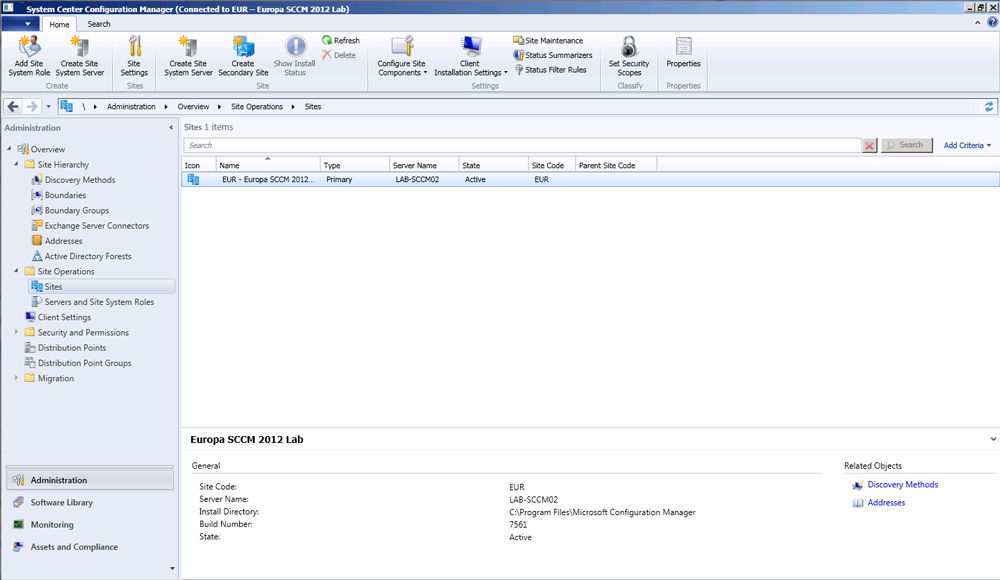
Системски центар за конфигурацију система 2012 Р2 систем
Како инсталирати?
- Покрените инсталациону датотеку. У прозору поздраве прочитајте текст и пређите на следеће.
- У новом прозору инсталирајте заставу у на прву ставку "Инсталирајте примарну менаџеру конфигурације сајта" и кликните на "Следеће".
- Сада бирајте врсту лиценце за инсталирани производ. Ако имате посебан кључ који сте претходно купили, а затим означите инсталацију лиценциране верзије. У супротном, изаберите прву опцију.
- Следећи прозор ће вам показати лиценцирани споразум, који прихватимо одговарајућу Цхецкмарк и кликните на дугме "Следеће" ". Имајте на уму да ћете даље морати да поновите сличан процес.
- Дакле, стигли смо до оптерећења потребних компоненти. Изаберите одговарајућу тачку са кутијом и крените напред.
- Ако сте изабрали метод превлачења нових датотека из мреже, затим сачекајте док се покретач не преузима потребна документа која су доступна за гледање у мапи.
- Тада ће се појавити два прозора избора језика програма и клијента (клијента) - примећујемо потребне и ићи даље.
- Чаробњак за инсталацију захтева означава код странице, који то неће бити могуће поправити. Зато се препоручује да га не напишете баш тако, али само размишљањем кроз добро лозинку. Такође написати име странице, ставите квачицу у близини инсталације конзоле на дно прозора и кликните на "Даље".
- У прозору за инсталацију примарног места одаберите другу тачку (као аутономно место). Ако већ имате одређену хијерархију, онда означите прву опцију и напишите пуно име домена (веб страницу сервера управе).
- Ако је потребно, испуните поља у прозор информација о бази података и крените даље.
- Напишите име сервера на коме морате да повежете добављача СМС-а.
- Време је да се успоставимо комуникацијски параметри: ако нећете применити ХТТПС протокол као директну методу, а затим ставите круг на другу тачку. Иначе, на првом. Хајде.
- Сада назначите да ли би програм Мастер требао поставити контролну тачку или дистрибутивну тачку испуњавањем комплетног имена домена.
- У следећем прозору видећете суму параметара, које је пожељно да се удвостручи, како не би угристи лактове за ваше грешке. Кликните на "Даље" и сачекајте крај инсталационог поступка.
- Ако у овом тренутку имате било какве грешке, онда би се сигурно требали елиминисати. Тек тада поновите покушај.
Како се подесити?
Да бисте поставили главне параметре, морате покренути систем конфигурације система за систем 2012 Р2. Овде морате да конфигуришете неке врсте детекције, наиме:
- Откуцаји срца, који се подразумевано аутоматски укључује.
- Метода детекције у шумама АД, са којим можете аутоматски подесити границе огласа и ИП поднетке.
- АД групе, које су начин да их извучете.
- Систем детекције Ацтиве Дирецтори-а пружа кориснику примање информација о рачунару, наиме, његово име, адресу, оглас сајта и другим подацима.
- Корисници огласи. Њихово откривање пружа информације о корисничким рачунима.
- Мрежни ресурси, чији извор информација је посебан рутер кроз СНМП протокол.
Било које од ових детекција може се лако конфигурирати притиском на десни тастер миша у складу са одабраном методом. Затим изаберите "Својства" и ставите чековни насупрот тачки укључивања. Такође можете да подесите параметре конфигурације ако је потребно и кликните на дугме У реду.
Како избрисати Конфигурацијски менаџер клијента
- Да бисте уклонили клијента за управљање конфигурацијом, морате покренути командну линију.
- Да бисте то учинили, отворите мени "Старт" на доњој траци са алаткама на радној површини рачунара или лаптопа.
- У пољу за претрагу унесите "командну линију" и помоћу пронађене етикете покрените извршну датотеку.
- У прозору програма, унесите: ЦЦМСЕТУП.ЕКСЕ / Деинсталирање.
- Сада притисните тастер Ентер улаз.
- Имајте на уму да нећете видети како се појављује сама уклањање. То јест, нема клизача, проценат рада или других показатеља процеса промоције процеса испред вас. Да бисте били сигурни да сте успели да уклоните системски менаџер за конфигурацију система 2012 Р2, пронађите ЦЦМСЕТУП магазин.Дневник је смештен у мапи ЦЦМСЕТУП дуж стазе% виндир% \ систем32 \. Ова датотека ће бити представљена све потребне информације.
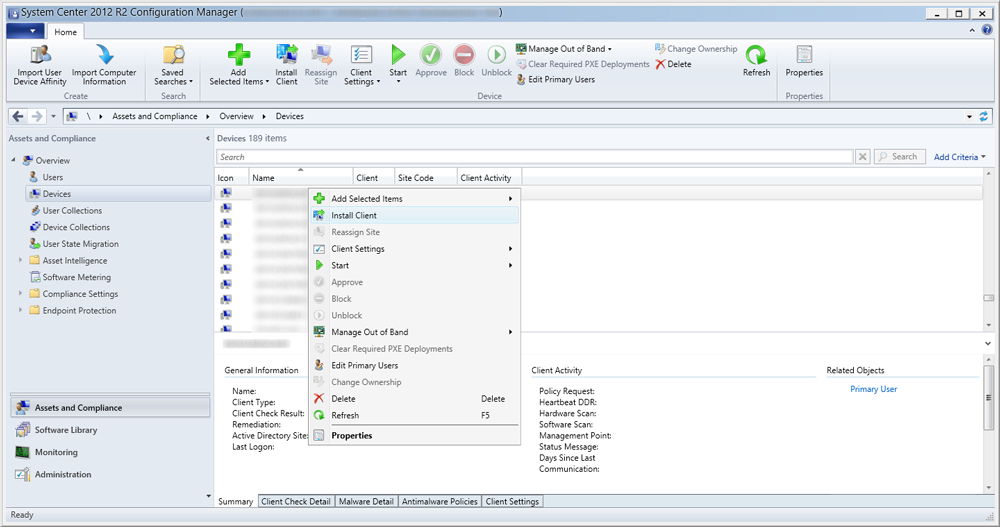
Сумираћемо
Драги пријатељи, данас смо покушали да инсталирамо, покренемо и конфигуришемо управљач система Центер Цонфигуратион 2012 Р2. Такође смо испитали и како да уклоните клијента за управљање конфигурацијом ако је потребно. Надамо се да сте успели. Поделите своју историју у коментарима о томе како ваша инсталација система конфигурације система система 2012 Р2.
- « Порт Порт - за оно што је потребно и како то учинити?
- Како да конфигуришете и откључате рутер ЗТЕ МФ90 »

